Outlook が以下の画像のような場合は、簡易版の Outlook を使用しています。 これは、新しい Outlook.com、Outlook on the web や、Outlook Web App と互換性がない、以前のブラウザーを使用していることを意味します。 最適なエクスペリエンスで利用するには、ブラウザーを最新バージョンに更新してください。
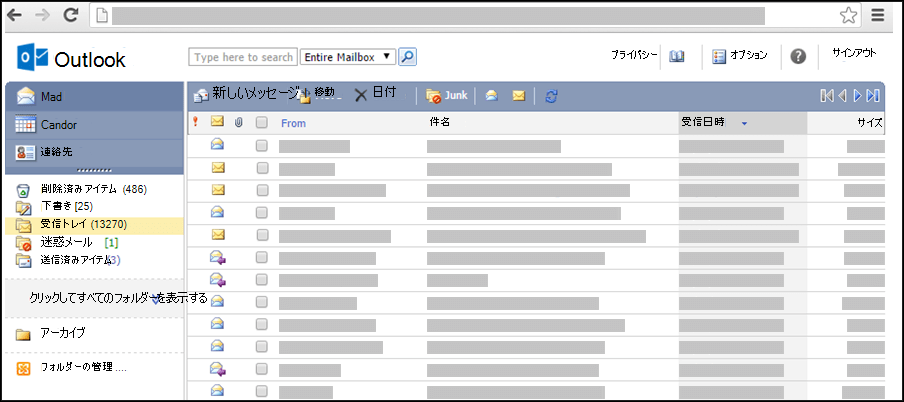
新しい Outlook.com と Outlook on the web をサポートするブラウザーの詳細については、「Office Online で使用できるブラウザー」を参照してください。
Outlook Web App をサポートしているブラウザーについては、「Outlook Web App をサポートしているブラウザー」を参照してください。
-
ウィンドウの上部にあるアドレス帳アイコンを選択します。
-
新しい メッセージで[To] または [CC] を選択します。
ウィンドウの上部にあるアイコンからアドレス帳を開いた場合は、アドレス帳だけが表示されます。 新しいメッセージで [宛先] または [CC] を選択してアドレス帳を開いた場合は、そのアドレス帳と [宛先]、[CC]、[BCC] ボックスが表示されます。
ページの上部にある [アドレス帳] ボックスを使って、どのアドレスのセットを表示するのかを選びます。 既定の設定では、このボックスには組織のアドレス帳が表示されますが、表示したいアドレス帳を選ぶこともできます。 たとえば、アドレス帳の一覧から [連絡先]や、ナビゲーション ウィンドウの [連絡先] フォルダーを選ぶことができます。
組織のアドレス帳または [連絡先] でアドレスを検索するためのいくつかの方法があります。 アドレス帳が開いている場合は、探している人の名前を [ユーザーの検索] ボックスに入力してから Enter を押すか、検索アイコンを選択します。 検索結果は、アドレス帳ウィンドウに表示されます。 連絡先を表示するには、その連絡先の名前を選択します。 検索結果をクリアしてアドレス帳に戻るには、[この検索の結果を消去します] を選択します。
アドレス帳の検索は、現在表示されているアドレス帳に制限されます。
既に新しいメッセージを開いている場合は、メッセージの送信先とする人の名前を、メッセージの [宛先] または [CC] ボックスに入力することができます。 その名前が一意であるか、以前に使用したことがある場合は、自動的に解決されます。
メッセージのアドレスを指定するための複数のオプションがあります。
-
新しいメッセージを開くか、メッセージに返信するか、メッセージを転送する場合は、最新の受信者を含む一覧がナビゲーション ウィンドウ内に表示されます。 名前をダブルクリックすると、[宛先] ボックスに移動します。 名前を選択してから [宛先]、[CC]、または [BCC] を選択してボックスに移動することもできます。
-
目的の名前が [最新の受信者] 一覧に表示されていない場合は、名前または電子メール エイリアスを [宛先]、[CC]、[BCC] ボックスに入力します。 複数の名前はセミコロンを使用して区切ります。 ツール バーの [名前の確認] を選択して名前を解決します。 アドレス帳に一意に一致するものがない場合は、意図された受信者に未解決のマークが付けられます。 未解決の名前はすべて赤で表示され、一致する可能性のある受信者の一覧がナビゲーション ウィンドウ内に表示されます。 名前を解決するには、目的の 1 つまたは複数の名前を一覧から選択して、クリックします。 一致するものがない場合は、受信者名のスペルを確認するか、電子メール アドレスを直接に入力します (例: adam@contoso.com)。
解決されていない受信者のアドレスに電子メール メッセージを送信することはできません。
-
また、ウィンドウの上部にある [ユーザーの検索] ボックスに名前を入力して、他のユーザーを検索することもできます。 その後で Enter を押すか、検索アイコンを選択します。 検索結果は、検索領域内に表示されます。 メッセージに名前を追加するには、名前の横にあるチェック ボックスをオンにしてから、[宛先]、[CC] または [BCC] を選択して、メッセージ受信者に名前を追加します。 検索結果をクリアして、アドレス帳に戻るには、[この検索の結果を消去します] を選択します。
[メッセージの受信者] ウィンドウを表示すると、アドレス帳の検索は、ウィンドウの上部で選択したアドレス帳に制限されます。
-
[宛先]、[CC]、または [BCC] を選択して検索領域を開きます。 そうすると、組織のアドレス帳で人を検索することができます。 検索領域内で人が見つかったら、その名前の横にあるチェック ボックスをオンにしてから [宛先]、[CC]、または [BCC] を選択して、その名前をメール メッセージに追加します。 メッセージのアドレス指定が終了したら、[完了] または [閉じる] を選択します。BCC 受信者はメッセージのコピーを受け取りますが、受信者の一覧には名前は表示されません。 BCC 受信者は、他の BCC 受信者の名前を参照することができません。
会議出席依頼のアドレスを指定するための複数のオプションがあります。
-
新しい会議出席依頼を開いている場合、または会議出席依頼に返信するか転送する場合には、ナビゲーション ウィンドウに [最新の受信者] の一覧が表示されます。 名前をダブルクリックすると、[必須] ボックスに移動します。 名前を選択してから [必須]、[任意] または [リソース] を選択してボックスに移動することもできます。
-
目的の名前が [最新の受信者] 一覧に表示されていない場合は、[必須]、[任意]、または [リソース] ボックスに名前または電子メール エイリアスを入力します。 複数の名前はセミコロンを使用して区切ります。 ツール バーの [名前の確認] を選択して名前を解決します。 アドレス帳に一意に一致するものがない場合は、意図された受信者に未解決のマークが付けられます。 未解決の名前はすべて赤で表示され、一致する可能性のある受信者の一覧がナビゲーション ウィンドウ内に表示されます。 名前を解決するには、目的の 1 つまたは複数の名前を一覧から選択して、クリックします。 一致するものがない場合は、受信者名のスペルを確認するか、電子メール アドレスを直接に入力します (例: adam@contoso.com)。
解決されていない受信者のアドレスに会議出席依頼を送信することはできません。
-
また、ウィンドウの上部にある [ユーザーの検索] ボックスに名前を入力して、他のユーザーを検索することもできます。 その後で Enter を押すか、検索アイコンを選択します。 検索結果は、検索領域内に表示されます。 会議出席依頼に名前を追加するには、名前の横にあるチェック ボックスをオンにしてから、[必須]、[任意]、または [リソース] を選択して、メッセージ受信者に名前を追加します。 検索結果をクリアして、アドレス帳に戻るには、[この検索の結果を消去します] をクリックします。
[メッセージの受信者] ウィンドウを表示すると、アドレス帳の検索は、ウィンドウの上部で選択したアドレス帳に制限されます。
-
[必須]、[任意]、または [リソース] を選択して検索領域を開きます。 そうすると、組織のアドレス帳で人を検索することができます。 検索領域内で人が見つかったら、その名前の横にあるチェック ボックスをオンにしてから [必須]、[任意]、または [リソース] を選択して、その名前を電子メール メッセージに追加します。 メッセージのアドレス指定が終了したら、[完了] または [閉じる] を選択します。
通常、組織のアドレス帳に名前やグループを追加したり、サブフォルダーを追加したりすることはできません。 組織によっては、自分のリストの変更も制限している場合があります。 アドレス帳は通常、組織の人事または IT スタッフが管理します。 代わりに、知り合いを連絡先に追加します。
簡易バージョンの Outlook 、組織のアドレス帳を操作する機能が標準バージョンよりも少ない場合があります。 組織のアドレス帳から、またはメールボックスの [連絡先] フォルダーからエントリを選択できます。 メッセージを送信するには、新しいメッセージの [To]、[CC]、または[BCC]行に、メッセージを送信するメールボックスの SMTP アドレスを入力します。
標準バージョンと light バージョンの違いの詳細については、「 Outlookの標準バージョンと軽量バージョンを比較する」をOutlook。
Outlookの簡易バージョンの詳細 (通常バージョンに戻す方法、機能と制限事項など) については、「Outlook の簡易バージョンの詳細」を 参照してください。
連絡先と連絡先グループの操作については、「簡単なバージョンの連絡先グループで連絡先を管理する」をOutlook。










